忘记Splunk Admin用户密码,重置Admin用户密码
A Splunk 7.1以下版本修改admin密码
如果忘记管理员密码,可以重置。需要有服务器的访问权限。
方法
1.将\$SPLUNK_HOME/etc/passwd文件重命名为passwd.bak
] mv /opt/splunk/etc/passwd passwd.bak
2.重新启动Splunk,此时登录Splunk Web之后,所使用的密码则为初始账号密码:admin changeme
] /opt/splunk/bin/splunk restatr
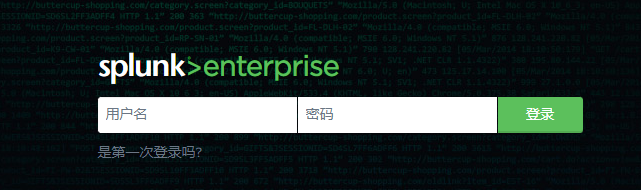
B Splunk 7.1以上版本修改admin密码
如果您使用的是Splunk 7.1以上的版本,需要使用<user-seed.conf 创建管理员凭据>方法重置admin密码。
在7.1以前的版本中,缺少$SPLUNK_HOME/etc/passwd文件, Splunk会将密码重置为"changeme"。但是在7.1上版本此方法已失效。
1. 您需要保存$SPLUNK_HOME/etc/passwd文件,并删除原始文件。
mv $SPLUNK_HOME/etc/passwd $SPLUNK_HOME/etc/passwd-bak
2.编辑$SPLUNK_HOME/etc/system/local/user-seed.conf配置文件(不存在则新建)。
添加一个名为[user_info]章节,并指定管理员用户和您希望使用的密码。
[user_info]
USERNAME=admin
PASSWORD=password
3.然后重新启动Splunk,将会生成一个新的$SPLUNK_HOME/etc/passwd文件。
splunk restart



-d2979772834f4346a961b123d2a49447.jpg)
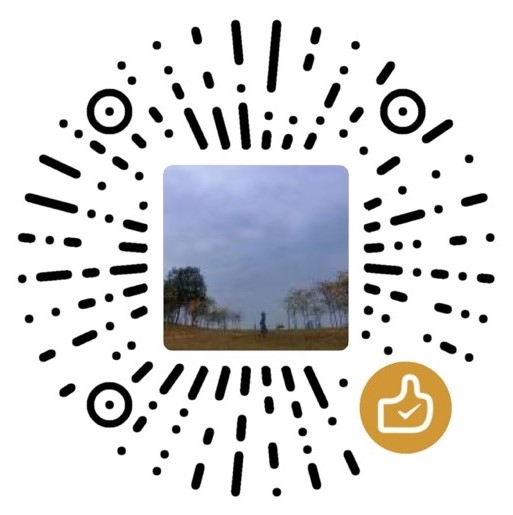

评论区